テキストボックス : Word 2007
Word 2007のテキストボックスについての覚書です。
テキストボックスの配置方法
テキストボックスの配置方法には行内・四角・外周・背面・前面の5種類があります[1]。
- 行内
- 行の一部として配置されます。
- 四角・外周・前面・背面
- 浮動オブジェクトとして配置されます。
テキストボックスと描画キャンパス
テキストボックスは配置方法で行内以外を選べば浮動オブジェクトとしてページ内で自由に配置できます。
また描画キャンパス内に配置することもできます。その場合はまず描画キャンパスを挿入します。

描画キャンパスは内部に配置されたテキストボックスをグループとして扱います[2]。
描画キャンパスを移動すると内部に配置されたテキストボックスも一緒に移動します。
描画キャンパスは[描画キャンパスの書式設定]>[レイアウト]ダイアログで行内以外を選ぶと浮動オブジェクトになります。
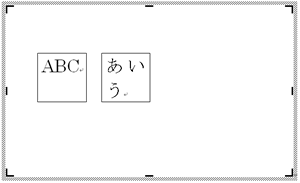
描画キャンパスには複数のテキストボックスを配置することができます。
描画キャンパス内に配置されている個々のテキストボックスは[テキストボックスの書式設定] > [レイアウト]ダイアログで配置の変更ができなくなります。

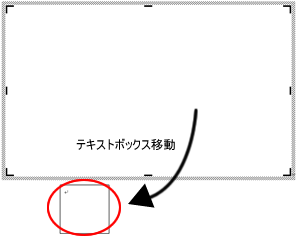
テキストボックスを描画キャンパスの外へ移動すると[テキストボックスの書式設定]>[レイアウト]ダイアログで配置を変更可能になります。
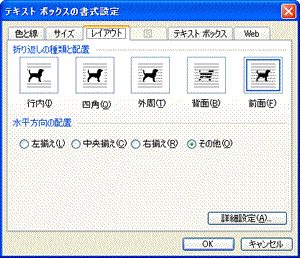
[テキストボックスの書式設定]>[レイアウト]ダイアログで配置を選ぶことができるよう
1. Word 2007ではデフォルトで前面として配置されます。
2. 描画キャンパスにテキストボックスを配置するには下記の方法があります。
&em;2-1 描画キャンパス内にカーソルを置いてテキストボックスを配置する。
&em;2-2 既に配置済みのテキストボックスを描画キャンパスへドラッグする。
また描画キャンパスから切り離すにはテキストボックスを選択して描画キャンパスの外へドラッグします。
コメント
No comments yet.
コメントの投稿
改行と段落タグは自動で挿入されます。
メールアドレスは表示されません。